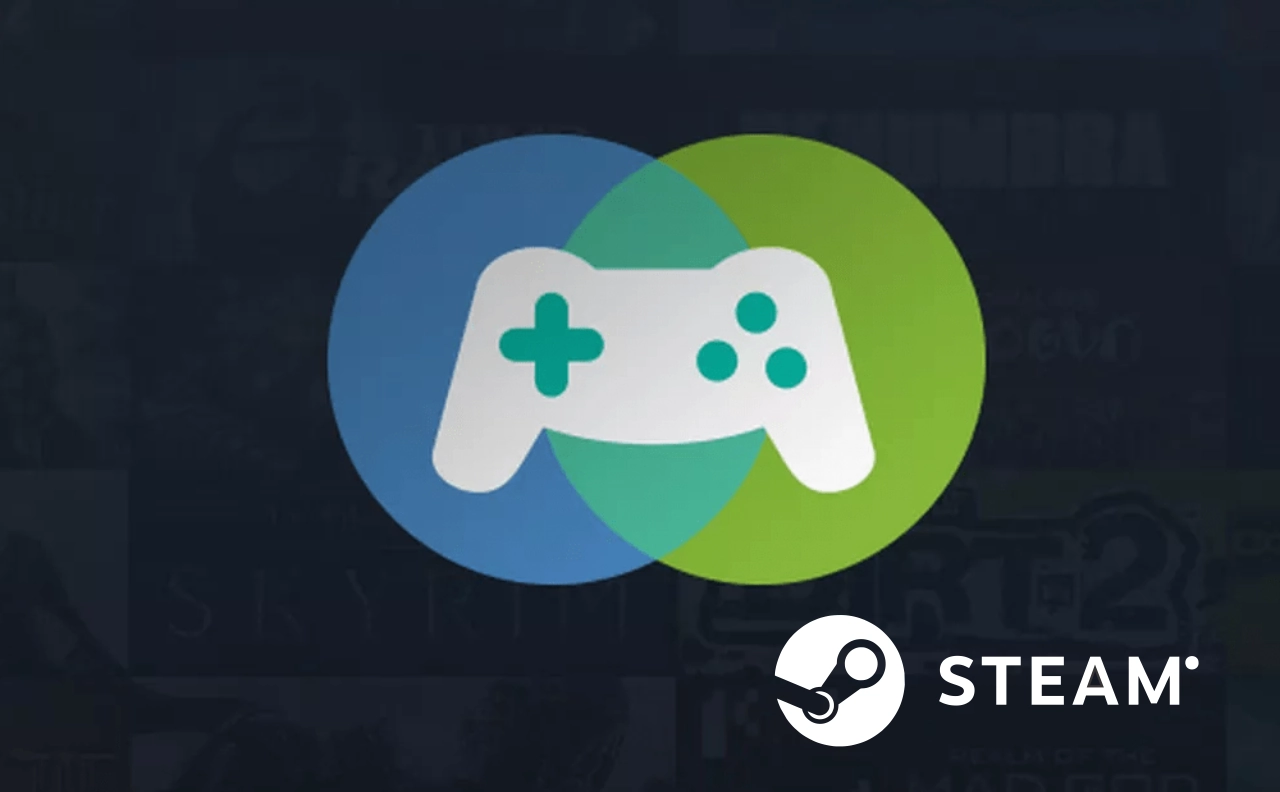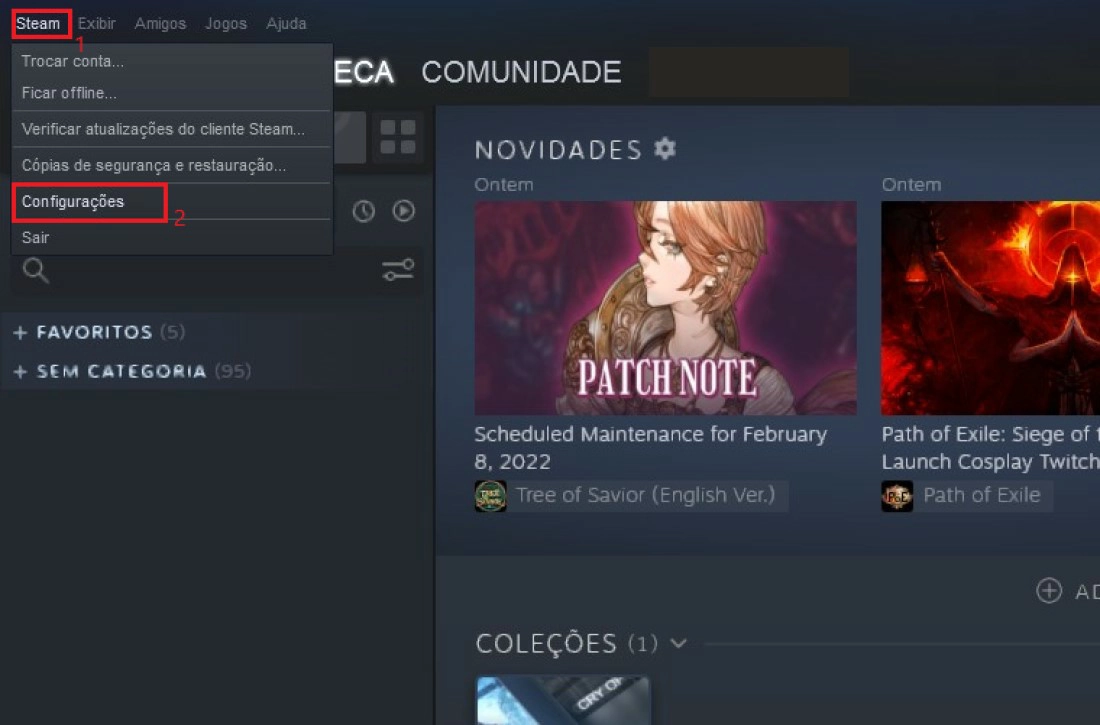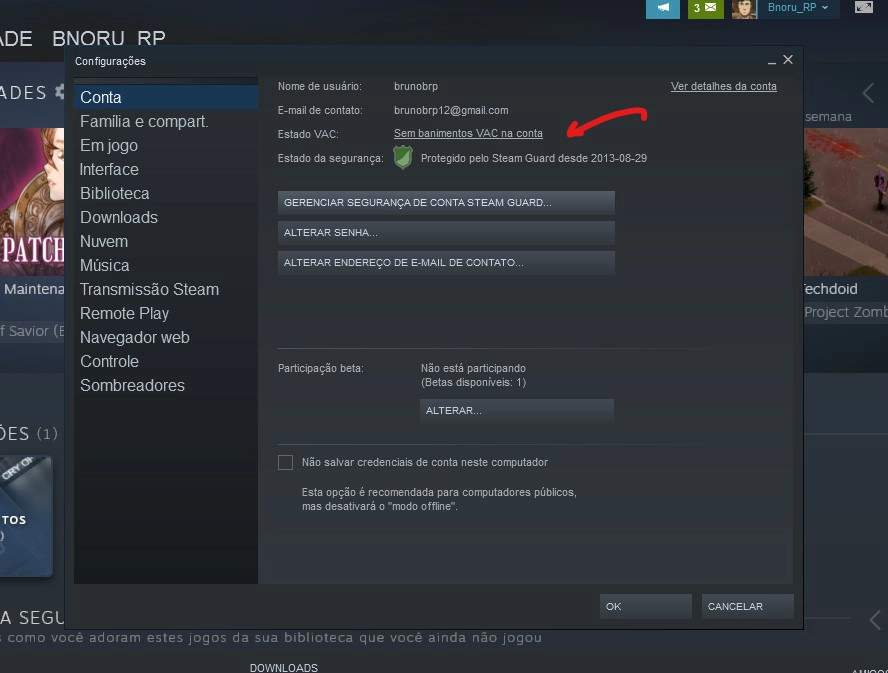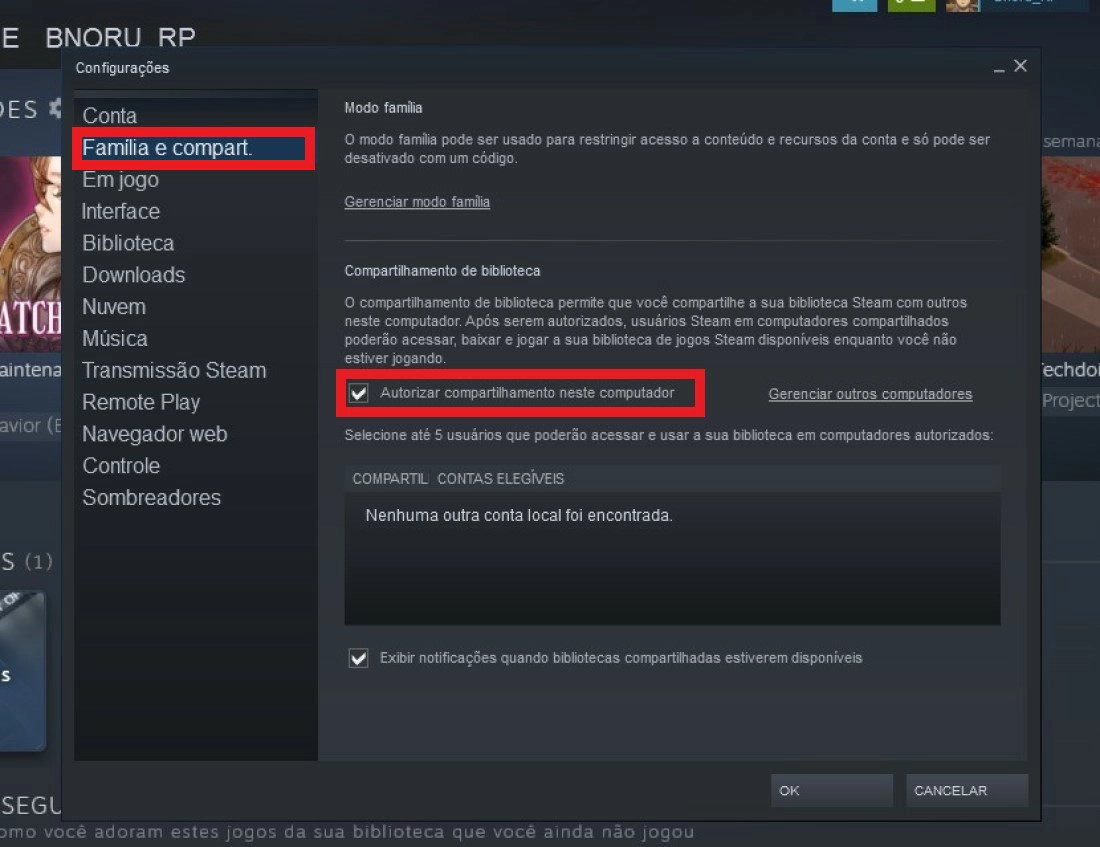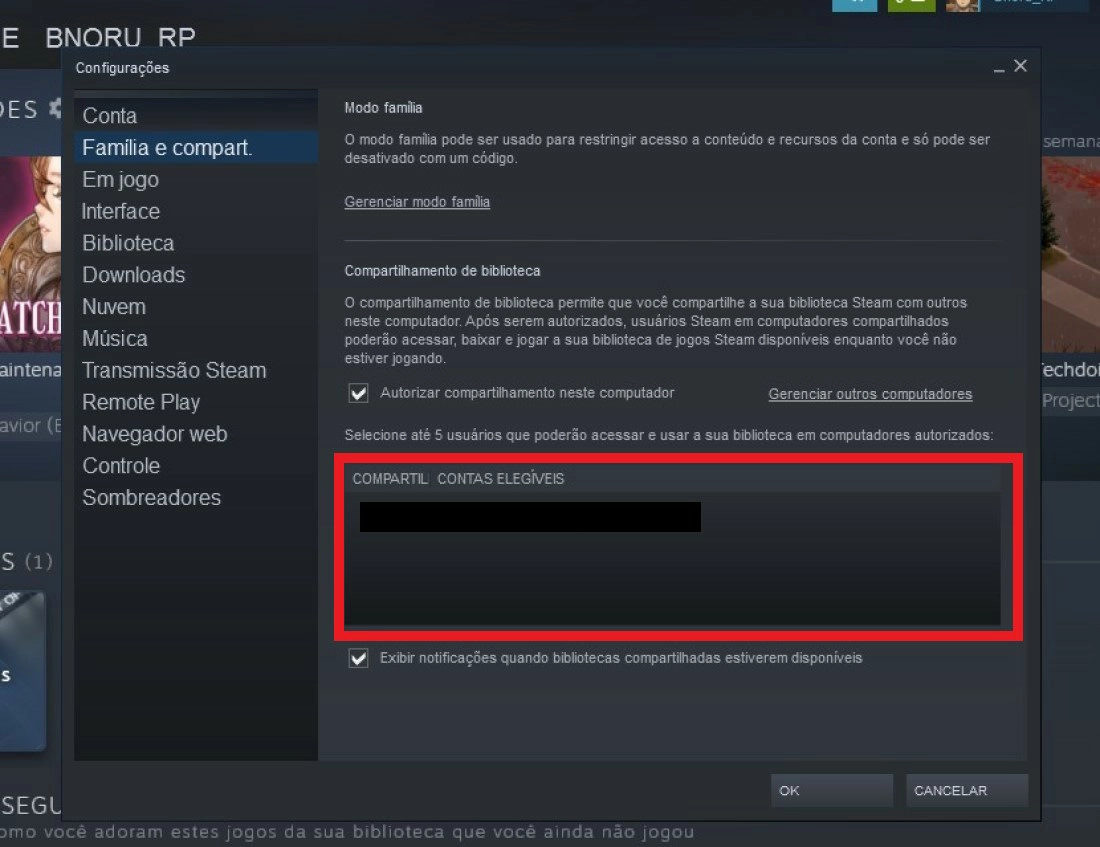Saber como compartilhar a biblioteca de jogos na Steam permite que outras pessoas possam utilizar os jogos da sua biblioteca, onde eles podem ter as suas próprias conquistas na Steam e salvar o progresso na Nuvem.
- Como baixar jogos grátis para PC na Steam [legalmente]
- O que é a loja Steam e como comprar seus jogos
Como compartilhar a biblioteca de jogos na Steam
O compartilhamento da sua conta Steam é possível para até 10 computadores com 5 contas de usuário diferentes, alguém com acesso poderá jogar toda a sua biblioteca enquanto você não estiver online ou jogando o game em questão.
Tempo total: 5 minutos
-
Abra o Steam e acesse as configurações

Com o aplicativo do Steam aberto, faça login com seu usuário e senha da plataforma de jogos para continuar com o guia de como compartilhar a biblioteca de jogos na Steam.
Clique em Steam, em seguida, clique sobre Configurações.
-
Ative o Steam Guard em Conta

Na aba Conta é possível verificar se o Steam Guard está ativado, caso contrário, clique sobre o botão “Gerenciar segurança de conta Steam Guard” para liberar o modo de ativação de compartilhamento.
-
Autorize o compartilhamento do computador

Após as configurações anteriores, é possível autorizar o compartilhamento do computador a partir de agora.
Entre na seção Família e compartilhamento no menu à direita da janela, depois clique em na caixa vazia para ativar a opção “Autorizar compartilhamento neste computador“.
-
Faça login com a sua conta no computador do seu amigo ou familiar

Agora você pode fazer login na sua conta no computador do seu amigo ou familiar para liberar o acesso. Você verá o nome dele, na seção de Família e compartilhamento abaixo de Compartilhamento/Contas elegíveis como na imagem acima.
-
Marque a caixa de compartilhar com seu amigo
Após fazer login e visualizar o nome do seu amigo na seção de Família e compartilhamento, está na hora de ativar a conta para o compartilhamento, clique sobre a caixa ao lado do nome dele para ativar o partilhamento de jogos.
-
Saia da sua conta no computador do seu amigo e entre na dele
Terminando a ativação da conta em seu computador, seu amigo já pode sair da sua conta e entrar na dele, assim, todos os seus jogos vão continuar listados na biblioteca dele.
Isso é tudo oque você precisa para saber como compartilhar a biblioteca de jogos na Steam, mas existem algumas informações necessárias para que o não encontre problemas ou dores de cabeça no futuro.
Os itens cosméticos, cartas entre outras coisas dos jogos, ficarão restritos à conta do comprador. Alguns jogos também não poderão ser compartilhados, mas somente aqueles jogos que precisam uma assinatura, código ou conta específica.
Outras informações importantes
É necessário que a conta “visitante” esteja online para acessar e jogar jogos compartilhados.
A biblioteca compartilhada só pode ser acessada por um usuário simultaneamente.
Os jogos que você foi banido pelo VAC não podem ser compartilhados. É recomendado que você autorize computadores de conhecidos e seguros, e nunca compartilhe sua senha com ninguém.